【Foxit Reader绿色版下载】Foxit Reader官方正式中文版 v9.4 免费特别版
软件介绍
Foxit Reader绿色版是一款精巧实用的电脑阅读软件,支持丰富的文件打开方式,快速的启动速度和流畅的阅读效果,不管是全文搜索还是文章存储都可以快速得到响应,在电脑上通过Foxit Reader进行阅读一定是最佳的读书体验。
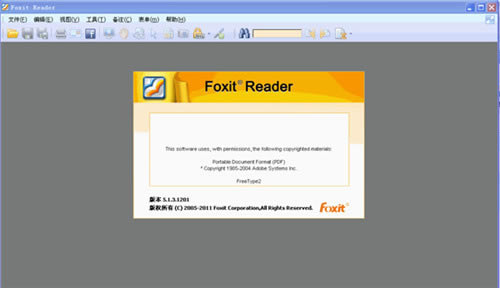
软件特色
1、小而快:占用空间小、占用资源小、启动和运行速度快!
2、安全:以现在编程技术编写有效的安全系统,大量减少恶意攻击!
3、Foxit Reader多媒体支持:添加图片,电影,链接以及附件到任何PDF文档。
4、功能丰富:多标签浏览及导览文档、搜索文本、数字签名验证、 邮件发送文本、保存文本、 添加注释、 表单、 高级编辑功能、 打印等高级功能。
软件功能
浏览文档
Foxit Reader为您提供三种方式阅读PDF文件:多标签浏览、单文档界面模式、以及多文档界面模式。多标签浏览允许您在同一个PDF阅读器中打开多个文件:在已打开了一个PDF文档的情况下,双击另一个文档,两个文档将出现在同一个窗口中。而单文档界面模式则将再次打开Foxit Reader:当您双击打开一个新的文档时,阅读器打开并创建一个新的独立窗口,方便逐个阅读PDF文档。多文档界面模式则是在一个母窗口下打开多个文档,所有的文档子窗口被独立隔开(子窗口与单文档界面相同)。为了能够浏览阅读器中的文档,用户通常可点击阅读器右上角的还原按钮。此外,Outlook预览功能,支持用户在Microsoft? Outlook? 2003、 2007、 以及2010版本中预览PDF格式的附件。阅读模式通过隐藏工具栏、状态栏和控制面板扩大阅读空间,提高用户体验。
朗读文件
福昕PDF阅读器提供了PDF文档语音朗读功能,让您轻松享受文本内容的有声阅读。通过安装支持SAPI 5(语音应用程序编程接口5)的语音引擎,包括微软语音支持库和高质量的商业语音引擎,完成PDF文档的语音功能,实现对英、日、法、中等多语言的支持。语音朗读功能不仅支持朗读文档的文字内容,也实现对注释内容和图片描述信息的识别。
表单填写
福昕PDF阅读器支持两种格式的表单。一种是交互式表单,即带有可填写域的PDF文件,您无需调用其他功能,只需点击表单域,便可直接填写表单。一种是非交互式表单,即带有文本线的空白PDF文件,此表单需要福昕PDF阅读器里的打印机功能来实现。Foxit Reader支持交互式表单中的XFA(XML Form Architecture)表单填写,该类表单可以根据数据大小,自动重新调整自身以适应用户或外部数据源(例如数据库服务器)提供的数据。
导览文档
Foxit Reader拥有易于用户操作的PDF导览功能,您可以通过翻页或使用导航工具浏览文档,包括使用书签、页面缩略图、或链接等工具。书签可显示文档包含的所有书签,它作为目录,显示文档中的章节、主标题或其他组织元素;而页面缩略图是PDF页面的缩小版视图。用户通过缩略图预览页面,方便用户浏览和组织页面;链接则帮助您直接到达文档的另一个位置或其他的文档及网站。
图层面板
图层,通常被称为Optional Content Groups(OCG),它是被用户制作成的可视或不可视的图片的集合。在一个PDF文件中,每一图层都可包含文档对象的任何一部分。并且,在任何集合中,图层都可被设置成可视或不可视,用来显示或隐藏它们所包含的对象。使用福昕PDF阅读器,您可以利用图层面板控制PDF图层的显示。例如,划分背景图片,主要内容区域以及顶层图层中的广告,或隐藏不愿意让人看到的图层。
搜索文本
福昕PDF阅读器拥有方便的文本搜索功能。您不仅可以在PDF文件、文件夹、或者磁盘内搜索文本内容,也可在互联网上进行文本搜索。此外,您还可以在"查找文本"对话框里进行设置,缩小搜索范围,进行精确搜索。
数字签名验证
福昕PDF阅读器增加了数字签名验证功能。该功能符合ISO32000标准,确保验证过程中签名的真实性并保证文件的签名不被泄露。这一验证功能为企业用户传输电子文档提供安全、可信赖的平台,避免传输过程中文件被篡改或伪造。
邮件发送文本
邮件发送文本是相当实用的功能。您可以把正在阅读的PDF文件发送给客户,以提高办事效率。同时也可以发送一些有趣的故事与朋友分享。
保存文本
保存文本时,福昕PDF阅读器给您提供了更多的选项。不需要其他附加操作,您就可以使用多种方法保存文档。如果文件权限允许,您可以保存添加到文本里的注释和表格,也可用文本格式保存PDF内容。
添加注释
注释即解释、说明或者陈述事实及观点,用于表达个人的意见和态度。利用Foxit Reader注释工具,您可以在PDF文档中输入文字或者添加线形、圆圈或者其他图形做注释。大多数注释添加时都会弹出对话框,显示您的姓名、创建注释的日期以及文本信息。您可以编辑、回复、删除或者移动注释内容。在工作或者学习中,该功能可帮助您在PDF文档上做评注。福昕PDF阅读器拥有批注、评论、拼写检查、文本标注、文本选择工具、图画标注、打字机工具、查看评论或添加评论到文本对话框或者插图中等注释工具。
Foxit Reader绿色版怎么复制文字
1、找到桌面上的福昕PDF阅读器快捷方式,双击打开它,这时我们就会看到如下图:
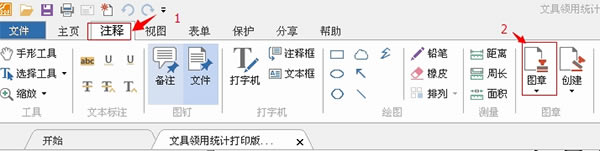
2、点击菜单栏的“文件”按钮,接着我们点击左侧的“计算机”,这里在右侧你会看到有一个“浏览”选项,点击打开之后找到我们要编辑的PDF文件,然后点击“打开”按钮,这样我们就打开了要编辑的PDF文件了。
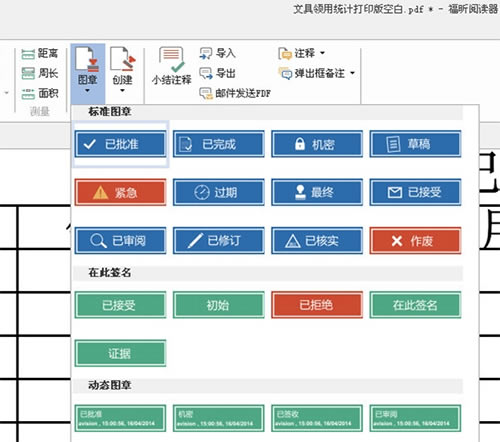
3、打开要编辑的PDF文件后,这时会看到菜单栏会自动切换到“主页”。然后我们找到如下图所指的“选择”选项,左击打开它有两个选项:选择文本、选择标注。要复制PDF文件中的部分文字,这里选择“选择文本”单击一下就可以了。
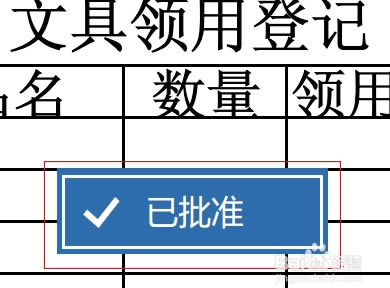
4、切换到“选择文本”选项后,将鼠标移动到右侧的PDF文件中,找到要复制的部分按住鼠标左键向后拉选取就可以了。选择好后文字内容会变成如下图所示,接着右击在快捷菜单中选择“复制”,这样文字就复制到剪切板中了。
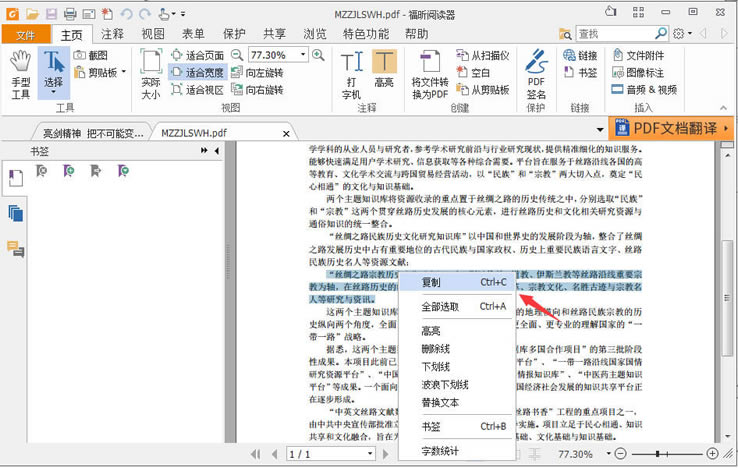
5、打开一个可输入文本的工具,如:记事本。右击选择“粘贴”,这时刚刚选择好的就已经被复制过来了。
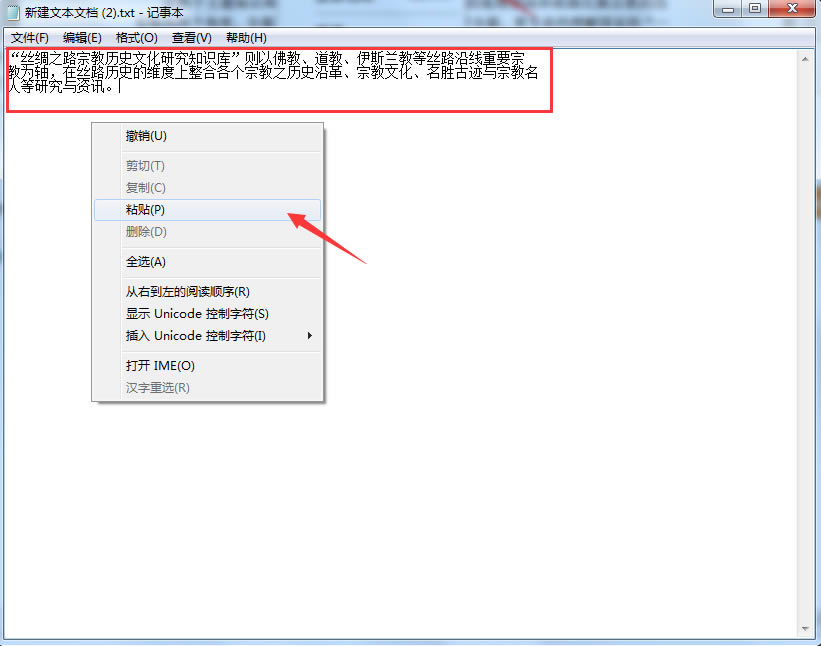
Foxit Reader绿色版怎么添加水印
1、安装福昕PDF阅读器(Foxit Reader)之后,注释---图章,点开图章
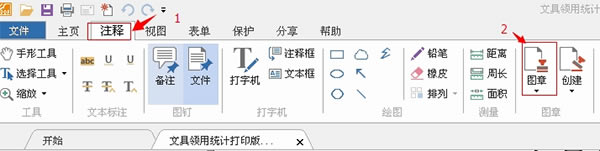
2、点击开图章之后,可以看到很多样式,可以根据自己的需要进行选择,选中点击放到文档上即可
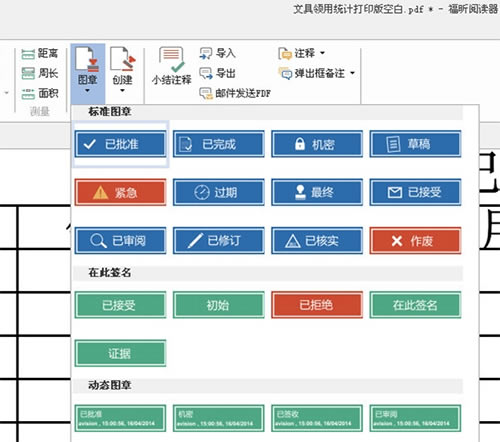
3、这个图章可以删除的,选中后右击,选择删除,即可
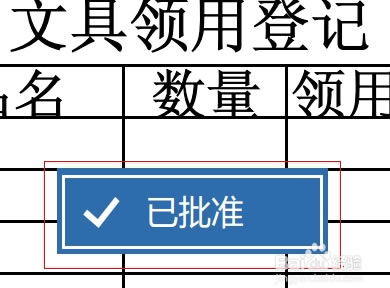
Foxit Reader绿色版怎么翻译
1、首先打开福昕阅读器,很容易看到目前的语言为英语。然后点击软件界面上方菜单选项“File(文件)”。
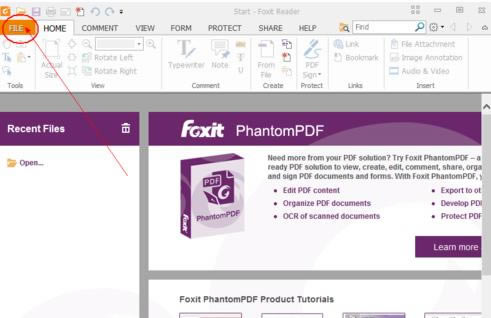
2、接着在出现的下拉菜单中找到“Preferences(偏好设置)”选项,如图为红框的地方箭头所指,进行点击。
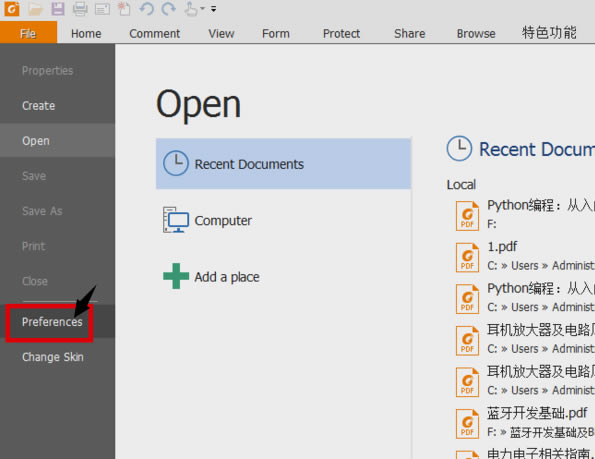
3、然后在出现的窗口中找到“Languages(语言)”选项,红框所标的地方,进行单击。
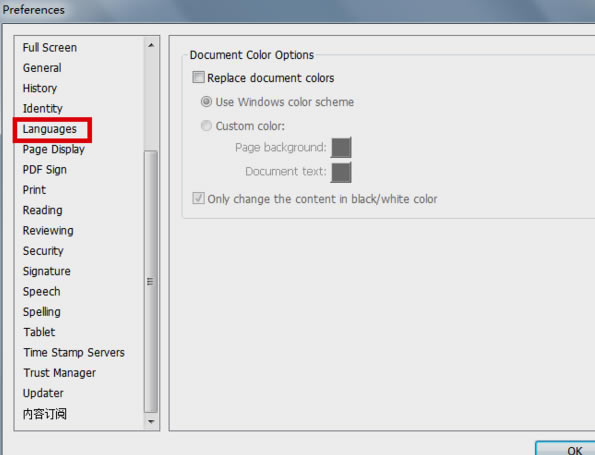
4、接着会出现一个页面,在出现的页面中选中“简体中文”选项,点击“ok(确定)”按钮。
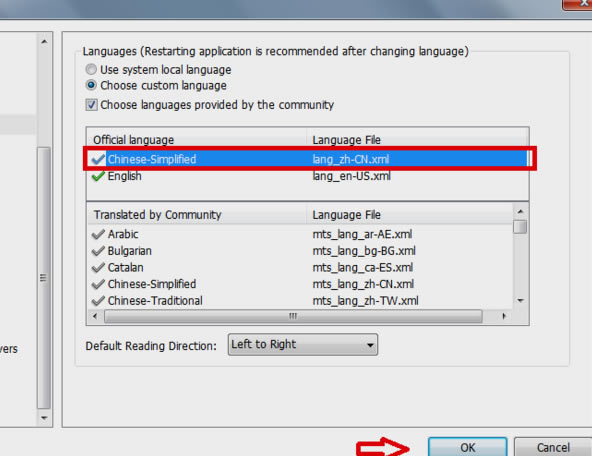
5、最后一步是重启福昕阅读器。打开后就可以看到福昕阅读器中把语言改成中文了。
……
【Foxit Reader绿色版下载】Foxit Reader官方正式中文版 v9.4 免费特别版 >>本地高速下载
>>本地下载